Gerätefunktionen nutzbar machen
Bei der Installation eines Treibers mit einer Netzwerkverbindung werden die auf dem Gerät gespeicherten Optionsinformationen normalerweise abgerufen, und mit dem Treiber verbundene Funktionen werden für die Verwendung festgelegt. Wenn die Funktionen des Treibers nicht verwendet werden können oder wenn Sie eine Option hinzufügen, müssen die Geräteinformationen abgerufen werden. Zudem muss die Optionsstruktur festgelegt werden.
Bedingungen
Einstellungen am Gerät
Aktivieren Sie im Gerät die Funktion [WSD-Browsing verwenden]. Wenn Sie ein Gerät verwenden, das diese Funktion nicht unterstützt, aktivieren Sie die Option [Druckerverwaltungs- info vom Host erhalten].
Weitere Einzelheiten finden Sie im Handbuch des Geräts.
Melden Sie sich beim Starten des Computers als Mitglied der Gruppe Administrators an.
Vorgangsweise
1.
Rufen Sie [Geräte und Drucker] in der [Systemsteuerung] von Windows auf.
2.
Klicken Sie rechts auf das Symbol des Geräts, welches Sie einstellen möchten → wählen Sie [Druckeinstellungen].
Wenn Sie einen Touchscreen verwenden, drücken Sie und halten Sie das Symbol des Geräts gedrückt, das Sie festlegen möchten → tippen Sie auf [Druckeinstellungen] im Kontextmenü.
3.
Rufen Sie die Registerkarte [Support/Gerät] auf.
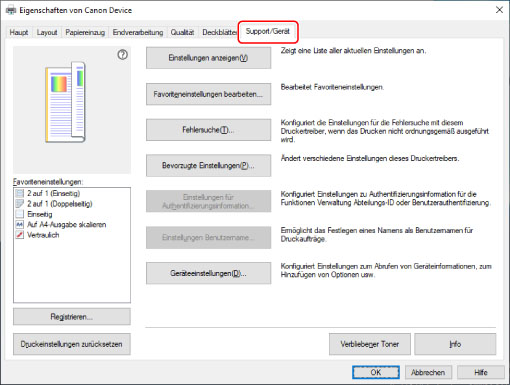
 HINWEIS
HINWEISWenn der Windows-Bildschirm mit den Standard-Druckeinstellungen, der nicht über die Registerkarte [Support/Gerät] verfügt, angezeigt wird, kann ein Problem mit der Umgebung, den Einstellungen oder dem Installationsstatus des Treibers vorliegen. Unter nachfolgender Fehlersuche erfahren Sie, wie Sie den Druckeinstellungsbildschirm des Treibers aktivieren, damit er angezeigt wird.
4.
Klicken Sie auf [Geräteeinstellungen].
Wenn Sie auf [Geräteeinstellungen] klicken, wird der Bildschirm mit den Druckeinstellungen geschlossen, nachdem ein Bestätigungsbildschirm angezeigt wurde, in dem Sie gefragt wurden, ob die Einstellungen gespeichert werden sollen.
5.
Rufen Sie die Registerkarte [Geräteeinstellungen] auf.
6.
Legen Sie bei Bedarf fest, ob die IP-Adresse des Geräts automatisch gefunden oder manuell in den [IP-Adresseinstellungen] unten auf dem Bildschirm gewählt werden soll.
7.
Klicken Sie auf [Geräteinformationen abrufen].
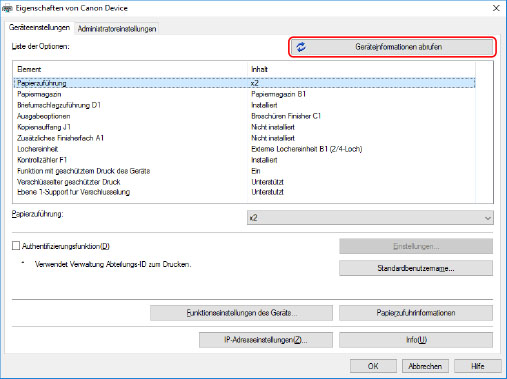
8.
Wenn die Meldung „Möchten Sie die Geräteinformationen abrufen?“ angezeigt wird, klicken Sie auf [Ja].
Wenn die Informationen abgerufen werden, wird die Optionsstruktur automatisch festgelegt. Prüfen Sie die Einstellungen.
Wenn die Informationen nicht abgerufen werden, legen Sie die Optionen manuell fest. Wählen Sie die mit dem Gerät verbundenen Optionen aus.
9.
Klicken Sie auf [OK].
 HINWEIS
HINWEISWenn ein Treiber durch Erkennung des entsprechenden Geräts in einem Netzwerk installiert wird, sind einige Geräteinformationen möglicherweise nicht abrufbar, wenn die WSD-Kommunikation deaktiviert ist. In diesem Fall können Sie die Geräteinformationen korrekt abrufen, indem Sie die oben erläuterte Vorgangsweise durchführen.
In allen nachstehend aufgeführten Fällen sind einige der Geräteinformationen möglicherweise nicht abrufbar. Stellen Sie in diesen Fällen die Optionen manuell ein.
Wenn das Gerät über USB verbunden ist
Wenn der Treiber bei Festlegung eines standardmäßigen TCP/IP-Ports installiert wird
Wenn ein Gerät oder ein Port verwendet wird, über den keine Geräteinformationen abgerufen werden können